Weiter geht’s mit Teil 2. Beim letzten Mal haben wir gesehen, wie man grundsätzlich einen einfachen Basic Bot mit Hilfe von Visual Studio erstellt. In diesem Teil zeige ich wie man Bots nach Microsoft Teams holt. Legen wir also gleich los mit Microsoft Teams.
Was MS Teams ist, wird wohl einigen schon bekannt sein. Ich werde hier jetzt nicht näher drauf eingehen. Wen es aber im Detail interessiert, dem sei Nahed’s Blogbeitrag empfohlen.
Da es in Teams um chatbasierte Zusammenarbeit geht, ist es naheliegend Teams mit Bots zu erweitern. Denn dadurch gewinnt man einen echten Mehrwert. Microsoft Teams dient als Kommunikations Drehscheibe und nutzt dabei ganz unbemerkt 😉 SharePoint als Backend-System. Ein Bot in Microsoft Teams entspricht, man könnte fast sagen, einem Mitarbeiter, der immer und zu jeder Zeit verfügbar ist und mich bei meiner Arbeit unterstützen kann.
Ein Beispiel dafür werden wir auch auf dem Event „Zeitreise: 10 Jahre HATAHET“ am 18. Mai 2017 zeigen. Mehr verrate ich aber an dieser Stelle nicht ;).
Öffnet man die Microsoft Teams App kann man als „Besitzer“ eines Teams, Bots hinzufügen. Dazu braucht man sich nur das Team anzeigen lassen und den Reiter „Bots“ auswählen.

Klickt man auf Bots entdecken, können öffentliche Bots dem Team hinzugefügt werden. Natürlich sofern diese Bots auch Microsoft Teams unterstützen. Es gibt bereits einige öffentliche Bots mit denen man experimentieren kann. Vielleicht ist da auch der eine oder andere dabei, der für Ihre Zwecke Aufgaben übernehmen könnte.

Wählt man z.B. den Polly Bot aus, kann man mit diesem Bot einfache Umfragen in Teams erstellen. Der Bot kann dann anschließend ganz einfach entweder in einer 1:1 Konversation oder in einer Team-Konversation verwendet werden. Bei einer Team-Konversation muss der Bot immer direkt angesprochen werden mit „@Name des Bots“ (ohne Hochkomma). Erst danach wird die Nachricht auch vom Bot abgearbeitet und verarbeitet. In einer 1:1 Konversation direkt mit Bot ist das natürlich nicht notwendig, denn man gibt dem Bot ja in dem Fall direkt die Kommandos und steht mit „ihm“ in einem direkten Dialog.
Jetzt wird sich vielleicht der eine oder andere Leser fragen, nun OK, aber wenn ich meinen Bot nicht offiziell anbieten möchte, sondern nur für meine Organisation verwenden will, geht das auch?
Die Antwort darauf ist, ja. Natürlich geht das auch :). Zu diesem Zweck bietet Microsoft Teams die sogenannte sideloading Funktion an, zu Deutsch „querladen“.

Wenn man diesen Link anklickt, kann der eigene Bot hinzugefügt werden. ABER so einfach ist es natürlich nicht. Dazu ist es notwendig ein sogenanntes Manifest (in Form einer JSON Datei) für den Bot zu defininieren. Außerdem müssen auch noch zwei Images in Form von Bildern Teil das JSON File begleiten. Das JSON File sowie die Bilder müssen dann noch gezippt werden. Und erst als ZIP Datei kann hier dieses Manifest hochgeladen werden. Ein minimales Manifest zeigt nachfolgender Screenshot.

Wen die Details interessieren, der sei hier an diesen Microsoft Blogbeitrag verwiesen, der sämtliche Aspekte eines Manifests für einen Bot abdeckt. Das fertige Zip File, in unserem Beispiel könnte z.B. so wie nachfolgend gezeigt, aussehen. (Anm.:Wobei die beiden Images mit 44 px bzw. 88 px Größe eigentlich nicht notwendig wären, da diese auch nicht im JSON File referenziert werden.) In meinem Beispiel habe ich mich jedoch an das unter dem Blog zur Verfügung stehenden Beispiel gehalten. Daher sind die Bilder hier im Zip. Genauso gut könnten die Icons aber auch auf einem öffentlich zur Verfügung stehenden Server liegen. Wichtig jedoch, die Bilder müssen für die Größe von 44 px bzw. 88 px vorhanden sein.
Egal ob man sich jetzt für die „side-loading“ Variante oder für einen öffentliche Bot aus dem Bot Directory entschieden hat. Der Bot steht dann in Microsoft Teams zur Verfügung.
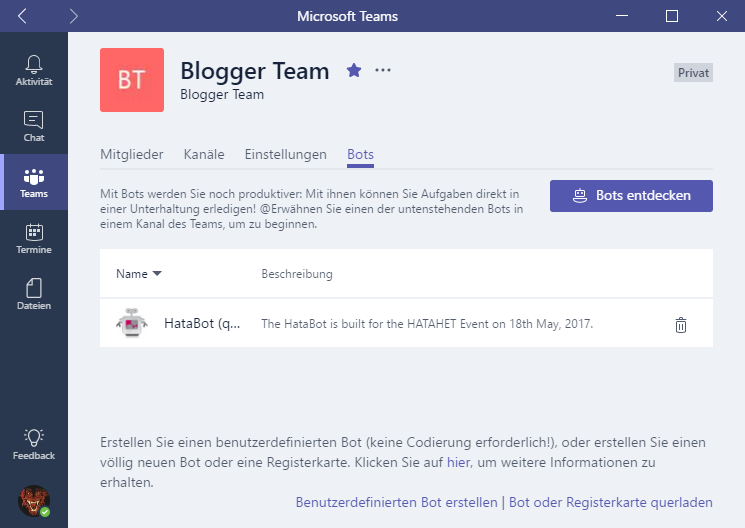
Jetzt wären wir an dieser Stelle fertig, aber eines möchte ich hier noch der Vollständigkeit halber erwähnen. Der Bot, also der eigentliche Service-Endpunkt muss natürlich auch erreichbar sein. Es bietet sich an, die implementierte Botlogik (a.k.a. Bot-Intelligenz) in Azure serverless(!) zu hosten. Visual Studio (Publish-Funktion) bzw. Azure selbst bieten hier sehr einfache Möglichkeiten, schnell die gewünschte Logik zu deployen.
Damit schließe nun das Thema „Microsoft Teams um smarte Bots erweiteren“. Was ich bis jetzt noch schuldig geblieben bin, ist ein Bot der tatsächlich künstliche Intelligenz nutzt. Das zeige ich in meinem nächsten Beitrag, wenn wir dann die Cognetive Services von Microsoft nutzen werden. Bis dann… 🙂

